12 gängige IP-Befehle im iproute-Installationspaket
Jahr für Jahr verwenden wir den Befehl ifconfig, um netzwerkbezogene Aufgaben auszuführen, wie zum Beispiel die Überprüfung und Konfiguration von Netzwerkkarteninformationen. Aber ifconfig wird nicht mehr gepflegt und ist in neueren Linux-Versionen veraltet! Der Befehl ifconfig wurde durch den Befehl ip ersetzt.
Der Befehlip ähnelt in gewisser Weise dem Befehl ifconfig, ist jedoch wesentlich leistungsfähiger und verfügt über viele neue Funktionen. Der Befehl ip erledigt viele Aufgaben, die der Befehl ifconfig nicht kann.

In diesem Tutorial werden die 12 häufigsten Verwendungen des Befehls ip besprochen. Fangen wir an.
Überprüfen Sie Netzwerkinformationen wie IP-Adresse, Subnetz und andere Netzwerkkarten, verwenden Sie den Befehl ip addr show:
[linuxtechi@localhost]$ ip addr show 或 [linuxtechi@localhost]$ ip a s
Dadurch werden die relevanten Netzwerkinformationen aller verfügbaren Netzwerkkarten im System angezeigt. Wenn Sie jedoch die Informationen einer bestimmten Netzwerkkarte anzeigen möchten, lautet der Befehl:
[linuxtechi@localhost]$ ip addr show enp0s3
Hier ist enp0s3 der Name der Netzwerkkarte.
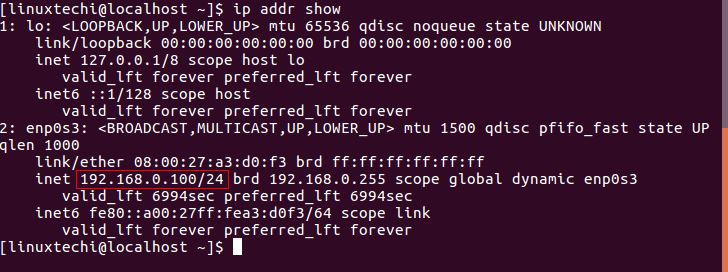
IP-addr-show-commant-output
Verwenden Sie den Befehl ip, um eine deaktivierte Netzwerkkarte zu aktivieren:
[linuxtechi@localhost]$ sudo ip link set enp0s3 up
Um die Netzwerkkarte zu deaktivieren, verwenden Sie den Auslöser down:
[linuxtechi@localhost]$ sudo ip link set enp0s3 down
Um der Netzwerkkarte eine IP-Adresse zuzuweisen, verwenden wir den folgenden Befehl:
[linuxtechi@localhost]$ sudo ip addr add 192.168.0.50/255.255.255.0 dev enp0s3
Sie können auch den Befehl ip verwenden, um die Broadcast-Adresse festzulegen. Standardmäßig ist die Broadcast-Adresse nicht festgelegt. Der Befehl zum Festlegen der Broadcast-Adresse lautet:
[linuxtechi@localhost]$ sudo ip addr add broadcast 192.168.0.255 dev enp0s3
Wir können auch den folgenden Befehl verwenden, um die Standard-Broadcast-Adresse basierend auf der IP-Adresse festzulegen:
[linuxtechi@localhost]$ sudo ip addr add 192.168.0.10/24 brd + dev enp0s3
Wie im obigen Beispiel gezeigt, können wir brd anstelle von broadcast verwenden, um die Broadcast-Adresse festzulegen.
Wenn Sie eine IP von der Netzwerkkarte löschen möchten, verwenden Sie den folgenden ip-Befehl:
[linuxtechi@localhost]$ sudo ip addr del 192.168.0.10/24 dev enp0s3
添加别名,即为网卡添加不止一个 IP,执行下面命令:
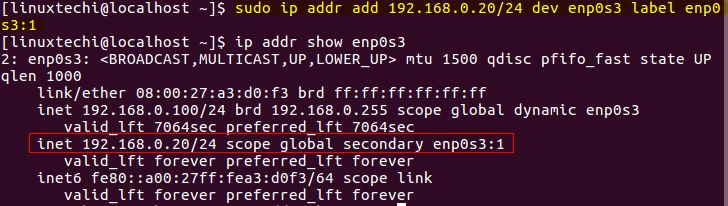
[linuxtechi@localhost]$ sudo ip addr add 192.168.0.20/24 dev enp0s3 label enp0s3:1
ip-command-add-alias-linux
查看路由信息会给我们显示数据包到达目的地的路由路径。要查看网络路由信息,执行下面命令:
[linuxtechi@localhost]$ ip route show

ip-route-command-output
在上面输出结果中,我们能够看到所有网卡上数据包的路由信息。我们也可以获取特定 IP 的路由信息,方法是:
[linuxtechi@localhost]$ sudo ip route get 192.168.0.1
我们也可以使用 IP 来修改数据包的默认路由。方法是使用 ip route 命令:
[linuxtechi@localhost]$ sudo ip route add default via 192.168.0.150/24
这样所有的网络数据包通过 192.168.0.150 来转发,而不是以前的默认路由了。若要修改某个网卡的默认路由,执行:
[linuxtechi@localhost]$ sudo ip route add 172.16.32.32 via 192.168.0.150/24 dev enp0s3
要删除之前设置的默认路由,打开终端然后运行:
[linuxtechi@localhost]$ sudo ip route del 192.168.0.150/24
注意: 用上面方法修改的默认路由只是临时有效的,在系统重启后所有的改动都会丢失。要永久修改路由,需要修改或创建 route-enp0s3 文件。将下面这行加入其中:
[linuxtechi@localhost]$ sudo vi /etc/sysconfig/network-scripts/route-enp0s3 172.16.32.32 via 192.168.0.150/24 dev enp0s3
保存并退出该文件。
若你使用的是基于 Ubuntu 或 debian 的操作系统,则该要修改的文件为 /etc/network/interfaces,然后添加 ip route add 172.16.32.32 via 192.168.0.150/24 dev enp0s3 这行到文件末尾。
ARP,是地址解析协议的缩写,用于将 IP 地址转换为物理地址(也就是 MAC 地址)。所有的 IP 和其对应的 MAC 明细都存储在一张表中,这张表叫做 ARP 缓存。
要查看 ARP 缓存中的记录,即连接到局域网中设备的 MAC 地址,则使用如下 ip 命令:
[linuxtechi@localhost]$ ip neigh

ip-neigh-command-linux
删除 ARP 记录的命令为:
[linuxtechi@localhost]$ sudo ip neigh del 192.168.0.106 dev enp0s3
若想往 ARP 缓存中添加新记录,则命令为:
[linuxtechi@localhost]$ sudo ip neigh add 192.168.0.150 lladdr 33:1g:75:37:r3:84 dev enp0s3 nud perm
这里 nud 的意思是 “neghbour state”(网络邻居状态),它的值可以是:
- perm - 永久有效并且只能被管理员删除
- noarp - 记录有效,但在生命周期过期后就允许被删除了
- stale - 记录有效,但可能已经过期
- reachable - 记录有效,但超时后就失效了
通过 ip 命令还能查看网络的统计信息,比如所有网卡上传输的字节数和报文数,错误或丢弃的报文数等。使用 ip -s link 命令来查看:
[linuxtechi@localhost]$ ip -s link
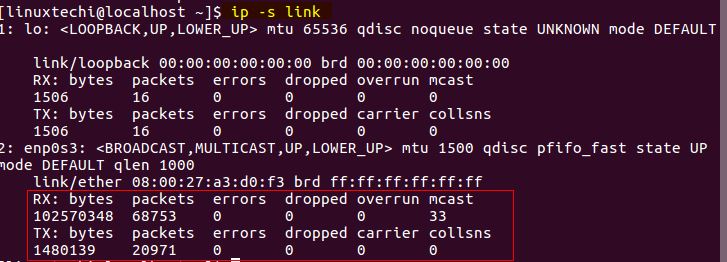
ip-s-command-linux
若你想查看某个上面例子中没有的选项,那么你可以查看帮助。事实上对任何命令你都可以寻求帮助。要列出 ip 命令的所有可选项,执行:
[linuxtechi@localhost]$ ip help
Das obige ist der detaillierte Inhalt von12 gängige IP-Befehle im iproute-Installationspaket. Für weitere Informationen folgen Sie bitte anderen verwandten Artikeln auf der PHP chinesischen Website!

Heiße KI -Werkzeuge

Undresser.AI Undress
KI-gestützte App zum Erstellen realistischer Aktfotos

AI Clothes Remover
Online-KI-Tool zum Entfernen von Kleidung aus Fotos.

Undress AI Tool
Ausziehbilder kostenlos

Clothoff.io
KI-Kleiderentferner

AI Hentai Generator
Erstellen Sie kostenlos Ai Hentai.

Heißer Artikel

Heiße Werkzeuge

Notepad++7.3.1
Einfach zu bedienender und kostenloser Code-Editor

SublimeText3 chinesische Version
Chinesische Version, sehr einfach zu bedienen

Senden Sie Studio 13.0.1
Leistungsstarke integrierte PHP-Entwicklungsumgebung

Dreamweaver CS6
Visuelle Webentwicklungstools

SublimeText3 Mac-Version
Codebearbeitungssoftware auf Gottesniveau (SublimeText3)

Heiße Themen
 1379
1379
 52
52
 Unterschied zwischen CentOS und Ubuntu
Apr 14, 2025 pm 09:09 PM
Unterschied zwischen CentOS und Ubuntu
Apr 14, 2025 pm 09:09 PM
Die wichtigsten Unterschiede zwischen CentOS und Ubuntu sind: Ursprung (CentOS stammt von Red Hat, für Unternehmen; Ubuntu stammt aus Debian, für Einzelpersonen), Packungsmanagement (CentOS verwendet yum, konzentriert sich auf Stabilität; Ubuntu verwendet apt, für hohe Aktualisierungsfrequenz), Support Cycle (Centos) (CENTOS bieten 10 Jahre. Tutorials und Dokumente), Verwendungen (CentOS ist auf Server voreingenommen, Ubuntu ist für Server und Desktops geeignet). Weitere Unterschiede sind die Einfachheit der Installation (CentOS ist dünn)
 CentOS -Konfiguration IP -Adresse
Apr 14, 2025 pm 09:06 PM
CentOS -Konfiguration IP -Adresse
Apr 14, 2025 pm 09:06 PM
Steps to configure IP address in CentOS: View the current network configuration: ip addr Edit the network configuration file: sudo vi /etc/sysconfig/network-scripts/ifcfg-eth0 Change IP address: Edit IPADDR= Line changes the subnet mask and gateway (optional): Edit NETMASK= and GATEWAY= Lines Restart the network service: sudo systemctl restart network verification IP address: ip addr
 So installieren Sie CentOs
Apr 14, 2025 pm 09:03 PM
So installieren Sie CentOs
Apr 14, 2025 pm 09:03 PM
CentOS -Installationsschritte: Laden Sie das ISO -Bild herunter und verbrennen Sie bootfähige Medien. Starten und wählen Sie die Installationsquelle; Wählen Sie das Layout der Sprache und Tastatur aus. Konfigurieren Sie das Netzwerk; Partition die Festplatte; Setzen Sie die Systemuhr; Erstellen Sie den Root -Benutzer; Wählen Sie das Softwarepaket aus; Starten Sie die Installation; Starten Sie nach Abschluss der Installation von der Festplatte neu und starten Sie von der Festplatte.
 CentOS stoppt die Wartung 2024
Apr 14, 2025 pm 08:39 PM
CentOS stoppt die Wartung 2024
Apr 14, 2025 pm 08:39 PM
CentOS wird 2024 geschlossen, da seine stromaufwärts gelegene Verteilung RHEL 8 geschlossen wurde. Diese Abschaltung wirkt sich auf das CentOS 8 -System aus und verhindert, dass es weiterhin Aktualisierungen erhalten. Benutzer sollten eine Migration planen, und empfohlene Optionen umfassen CentOS Stream, Almalinux und Rocky Linux, um das System sicher und stabil zu halten.
 Detaillierte Erklärung des Docker -Prinzips
Apr 14, 2025 pm 11:57 PM
Detaillierte Erklärung des Docker -Prinzips
Apr 14, 2025 pm 11:57 PM
Docker verwendet Linux -Kernel -Funktionen, um eine effiziente und isolierte Anwendungsumgebung zu bieten. Sein Arbeitsprinzip lautet wie folgt: 1. Der Spiegel wird als schreibgeschützte Vorlage verwendet, die alles enthält, was Sie für die Ausführung der Anwendung benötigen. 2. Das Union File System (UnionFS) stapelt mehrere Dateisysteme, speichert nur die Unterschiede, speichert Platz und beschleunigt. 3. Der Daemon verwaltet die Spiegel und Container, und der Kunde verwendet sie für die Interaktion. 4. Namespaces und CGroups implementieren Container -Isolation und Ressourcenbeschränkungen; 5. Mehrere Netzwerkmodi unterstützen die Containerverbindung. Nur wenn Sie diese Kernkonzepte verstehen, können Sie Docker besser nutzen.
 CentOS 'Wahl nach der Beendigung der Wartung
Apr 14, 2025 pm 08:51 PM
CentOS 'Wahl nach der Beendigung der Wartung
Apr 14, 2025 pm 08:51 PM
CentOS wurde eingestellt, Alternativen umfassen: 1. Rocky Linux (beste Kompatibilität); 2. Almalinux (kompatibel mit CentOS); 3. Ubuntu Server (Konfiguration erforderlich); 4. Red Hat Enterprise Linux (kommerzielle Version, bezahlte Lizenz); 5. Oracle Linux (kompatibel mit CentOS und RHEL). Bei der Migration sind Überlegungen: Kompatibilität, Verfügbarkeit, Unterstützung, Kosten und Unterstützung in der Gemeinde.
 Was zu tun ist, nachdem CentOS die Wartung gestoppt hat
Apr 14, 2025 pm 08:48 PM
Was zu tun ist, nachdem CentOS die Wartung gestoppt hat
Apr 14, 2025 pm 08:48 PM
Nachdem CentOS gestoppt wurde, können Benutzer die folgenden Maßnahmen ergreifen, um sich damit zu befassen: Wählen Sie eine kompatible Verteilung aus: wie Almalinux, Rocky Linux und CentOS Stream. Migrieren Sie auf kommerzielle Verteilungen: wie Red Hat Enterprise Linux, Oracle Linux. Upgrade auf CentOS 9 Stream: Rolling Distribution und bietet die neueste Technologie. Wählen Sie andere Linux -Verteilungen aus: wie Ubuntu, Debian. Bewerten Sie andere Optionen wie Container, virtuelle Maschinen oder Cloud -Plattformen.
 So verwenden Sie Docker Desktop
Apr 15, 2025 am 11:45 AM
So verwenden Sie Docker Desktop
Apr 15, 2025 am 11:45 AM
Wie benutze ich Docker Desktop? Docker Desktop ist ein Werkzeug zum Ausführen von Docker -Containern auf lokalen Maschinen. Zu den zu verwendenden Schritten gehören: 1.. Docker Desktop installieren; 2. Start Docker Desktop; 3.. Erstellen Sie das Docker -Bild (mit Dockerfile); 4. Build Docker Image (mit Docker Build); 5. Docker -Container ausführen (mit Docker Run).




